edge浏览器切换搜索引擎的教程
2023-07-19 13:42:32作者:极光下载站
现在在大部分用户的电脑上都会备上一些自己常用的浏览器软件,其中就会有用户习惯使用edge浏览器,这款浏览器是使用win10或是win7系统默认的浏览器,
提供给用户流畅的上网速度和不错的网页浏览等服务,当用户在edge浏览器中搜索网页时,会发现软件使用的搜索引擎不是自己常用的,就可以根据自己的习惯来进行切换,那么用户应该怎么切换搜索引擎呢,其实这个问题是很好解决的,用户直接来到设置窗口中找到隐私、搜索和服务选项卡来进行设置,接着进入到地址栏和搜索页面上就可以看到搜索引擎选项了,用户按需选择即可,那么接下来就让小编来向大家分享一下edge浏览器切换搜索引擎的方法教程吧。

方法步骤
1.首先在电脑上打开edge浏览器软件,并来到主页上点击右上角的三横图标
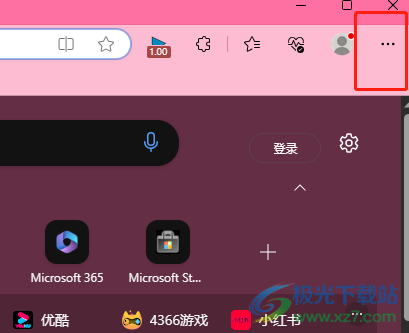
2.可以看到拓展出来的下拉选项卡,用户选择其中的设置选项,将会进入到设置窗口中
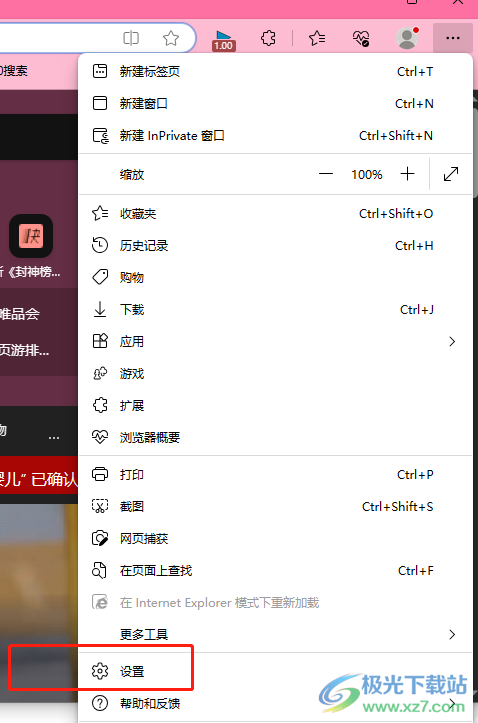
3.在设置窗口中,用户需要点击设置选项的三横图标,将会弹出选项卡,用户选择其中的隐私、搜索和服务选项卡
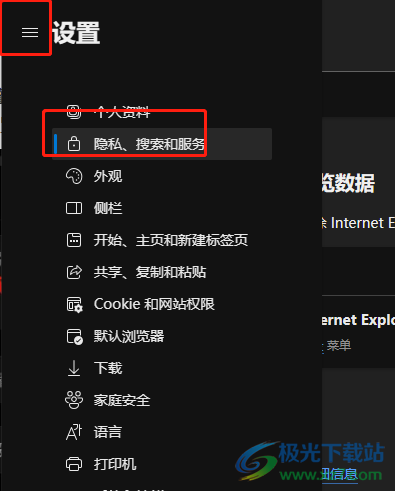
4.接着用户在右侧页面上下划,点击底部的地址栏和搜索选项
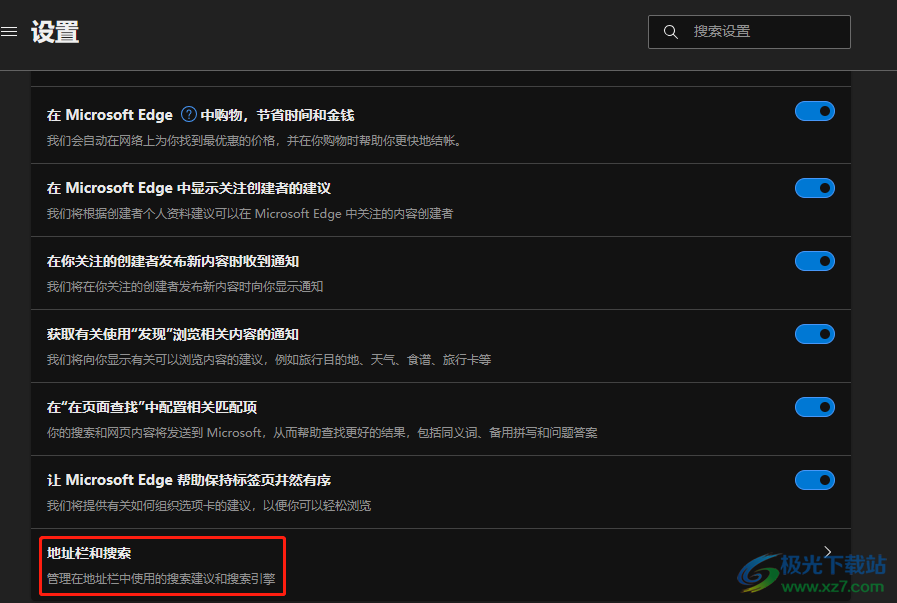
5.页面发生切换,在打开的地址栏和搜索页面上,用户点击地址栏中使用的搜索引擎选项右侧的下拉箭头,就可以在下拉框中选择自己喜欢的搜索引擎来使用了
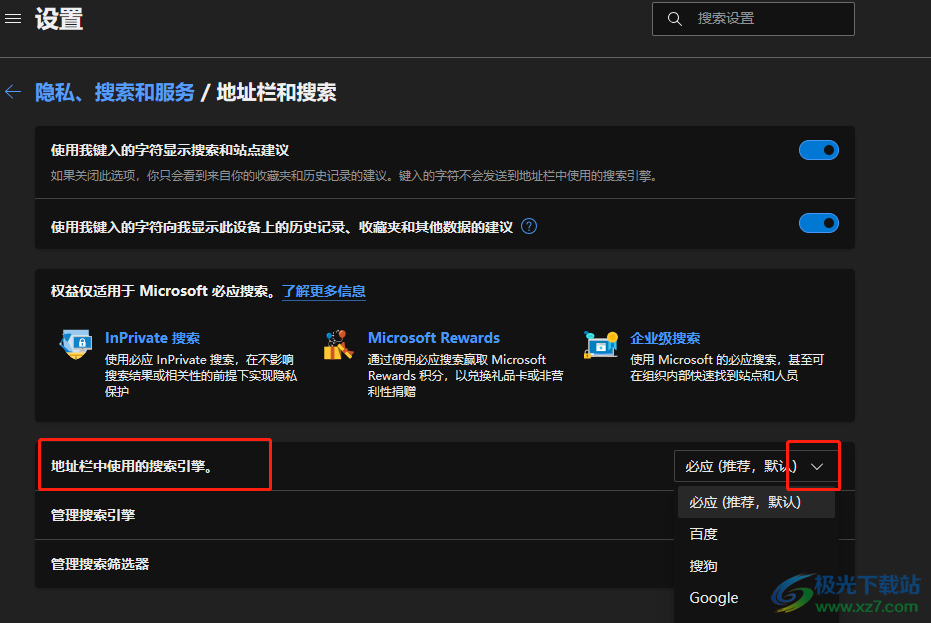
edge浏览器软件相信是大部分用户都使用过,当用户对其中使用的搜索引擎不是很满意时,就可以进入到设置窗口中找到隐私、搜索和服务选项卡来切换,方法简单易懂,因此感兴趣的用户可以跟着小编的教程操作起来,一定可以解决好大家的问题的。
